
WhatsApp ne fonctionne pas avec le Wi-Fi ? Explorez les raisons et les solutions éprouvées

"Ma petite amie et moi avons ce problème de « WhatsApp ne fonctionne pas sur le Wi-Fi uniquement avec les données » depuis environ une semaine. Nous avons tous les deux un iPhone 14 Pro et lorsque nous nous connectons à notre Wi-Fi, WhatsApp ne peut pas le faire. connectez-vous, dès que nous passons aux données, cela fonctionne parfaitement."
- Depuis Reddit
WhatsApp est devenu un outil de communication essentiel, avec des milliards d'utilisateurs qui l'utilisent quotidiennement. Cependant, rencontrer des problèmes tels que WhatsApp qui ne fonctionne pas avec le Wi-Fi peut perturber votre connectivité et votre communication. Ce problème survient souvent malgré une connexion Internet stable, laissant les utilisateurs perplexes. Cet article vous guidera à travers les causes potentielles de « WhatsApp ne fonctionne pas avec le Wi-Fi » et vous proposera 8 solutions concrètes pour garantir que votre WhatsApp fonctionne de manière transparente avec le Wi-Fi.
Lorsque WhatsApp ne se connecte pas sur iPhone ou Android via Wi-Fi, cela est souvent dû à :
Maintenant, suivez ces méthodes étape par étape pour résoudre le problème de « WhatsApp ne fonctionne pas en Wi-Fi » :
La qualité du signal Wi-Fi joue un rôle crucial dans les fonctionnalités de WhatsApp. Des signaux faibles ou intermittents provoquent souvent des problèmes de connectivité.
Étape 1. Vérifiez la force du signal Wi-Fi.
Étape 2. Déconnectez-vous et reconnectez-vous à votre réseau Wi-Fi.

Étape 3. Testez le réseau sur un autre appareil pour confirmer qu'il fonctionne correctement.
Des paramètres incorrects de l'appareil, tels que le mode avion ou des autorisations désactivées, peuvent bloquer l'accès de WhatsApp au réseau.
Pour Android
Ouvrez « Paramètres » > « Applications » > « WhatsApp » et assurez-vous que les autorisations nécessaires (par exemple, l'accès aux données) sont activées.
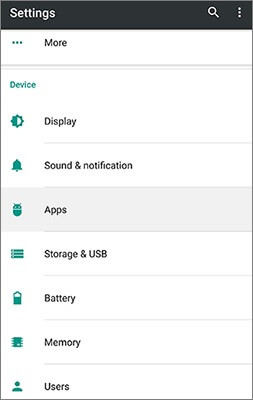
Pour iPhone
Accédez à « Paramètres » > « Cellulaire » et vérifiez si WhatsApp est autorisé à utiliser les données mobiles et Wi-Fi.

Parfois, le Wi-Fi ne fonctionne pas car WhatsApp dépend du réseau actuel. Passer à un autre réseau peut aider à vérifier si votre routeur est à l'origine du problème.
Étape 1. Déconnectez-vous de votre réseau Wi-Fi actuel et connectez-vous à un autre.
Étape 2. Testez la fonctionnalité de WhatsApp sur le nouveau réseau.
Si vous pouvez utiliser des applications autres que WhatsApp, le problème peut être limité uniquement à WhatsApp. Des problèmes temporaires dans l'application peuvent perturber son fonctionnement, comme WhatsApp ne fonctionne pas avec le Wi-Fi. Le redémarrage de l'application efface souvent ces erreurs.
Sur Android
Forcez l'arrêt de WhatsApp via "Paramètres" > "Applications" > "WhatsApp" et rouvrez-le.
Sur iPhone
Faites glisser votre doigt vers le haut ou double-cliquez sur le bouton « Accueil » pour fermer l'application et la relancer.

Les données mises en cache peuvent être corrompues, entraînant des problèmes de performances de l'application. Vider le cache peut résoudre ces problèmes.
Pour Android
Allez dans « Paramètres » > « Applications » > « WhatsApp » > « Stockage » et appuyez sur « Vider le cache ».

Pour iPhone
Déchargez WhatsApp depuis « Paramètres » > « Général » > « Stockage iPhone » sans supprimer les données utilisateur.
Les versions d'applications obsolètes peuvent ne pas fonctionner correctement avec les systèmes d'exploitation ou les paramètres réseau les plus récents. La mise à jour garantit la compatibilité.
Pour Android
Visitez le Google Play Store, recherchez WhatsApp et appuyez sur « Mettre à jour ».

Pour iPhone
Ouvrez l'App Store, recherchez WhatsApp et appuyez sur « Mettre à jour ».
La réinstallation de WhatsApp élimine les erreurs d'installation potentielles, notamment « WhatsApp ne fonctionne pas avec le Wi-Fi » et garantit un nouveau départ.
Étape 1. Sauvegardez vos discussions WhatsApp via les paramètres WhatsApp.
Étape 2. Désinstallez l'application et téléchargez-la à nouveau depuis la boutique officielle.
Étape 3. Restaurez la sauvegarde de votre discussion lors de la configuration.
Un simple redémarrage peut résoudre de nombreux plantages mineurs du système susceptibles d'affecter la connectivité réseau de WhatsApp. Différents téléphones mobiles disposent de différentes méthodes de redémarrage. Ici, nous prenons comme exemple la méthode de redémarrage la plus courante pour les téléphones Android : appuyez et maintenez enfoncé le bouton "alimentation", puis sélectionnez "Redémarrer" sur l'interface qui apparaît.

Si vous rencontrez des problèmes avec WhatsApp qui ne fonctionne pas sur le Wi-Fi et décidez de passer à un nouvel appareil, il est crucial de garantir que vos discussions et vos données sont transférées de manière transparente. WhatsApp Transfer offre une solution robuste pour migrer les données WhatsApp entre appareils sans se soucier de la compatibilité ou de la perte de données.
Avec WhatsApp Transfer, vous pouvez transférer sans effort des discussions, des fichiers multimédias et des pièces jointes WhatsApp entre iOS et Android . Le processus est simple : connectez vos appareils à un ordinateur, suivez les instructions à l'écran et terminez le transfert en quelques clics. Il prend également en charge le transfert de données depuis WhatsApp Business et permet de restaurer WhatsApp de Google Drive vers l'iPhone.
Ici, nous allons vous montrer comment transférer WhatsApp d'un iPhone vers un appareil Android . Les étapes pour les autres modes de transfert ( Android vers iPhone, iPhone vers iPhone et Android vers Android ) sont les mêmes.
01 Téléchargez et installez WhatsApp Transfer sur votre ordinateur. Lancez le programme, sélectionnez « WhatsApp » et connectez votre iPhone et votre appareil Android au même ordinateur.
02 Pour l'iPhone, déverrouillez l'appareil et cliquez sur l'option « Faire confiance à cet ordinateur » pour établir une connexion et permettre au logiciel d'accéder aux données de l'appareil. Pour Android , activez l'option de débogage USB afin que le logiciel puisse accéder au stockage.
03 Une fois la connexion réussie, allez dans le module « Transfert » et assurez-vous que les appareils sont correctement répertoriés sous Source et Cible. Dans ce cas, l'iPhone sera la source et l' Android sera l'appareil cible ; s'ils sont incorrects, cliquez sur "Inverser" pour les corriger.

04 Maintenant, cliquez sur « Transférer » pour lancer le processus de transfert de données WhatsApp.

WhatsApp ne fonctionne pas avec le Wi-Fi peut être dû à des signaux faibles, à des applications obsolètes ou à un cache corrompu. Ce guide présente des solutions complètes, allant de la vérification de votre connexion Wi-Fi à la suppression du cache et à la mise à jour de l'application.
Pour les utilisateurs qui changent d’appareil, WhatsApp Transfer garantit un transfert fluide des données WhatsApp entre les plates-formes, offrant une expérience sécurisée et conviviale. Implémentez ces correctifs et outils pour profiter d’une communication ininterrompue.
Articles connexes :
Comment dépanner les contacts WhatsApp qui n'affichent pas le problème
Réparation rapide de la sauvegarde WhatsApp bloquée avec des conseils pratiques en 2024

 Applications sociales
Applications sociales
 WhatsApp ne fonctionne pas avec le Wi-Fi ? Explorez les raisons et les solutions éprouvées
WhatsApp ne fonctionne pas avec le Wi-Fi ? Explorez les raisons et les solutions éprouvées